Cómo cambiar de GPU AMD a Nvidia en 5 pasos
- Reemplazar AMD con GPU Nvidia es bastante simple y se puede hacer en minutos.
- Primero, debe eliminar todos los controladores antiguos para evitar problemas de compatibilidad.
- Después de eso, simplemente retire la GPU anterior e inserte la nueva.
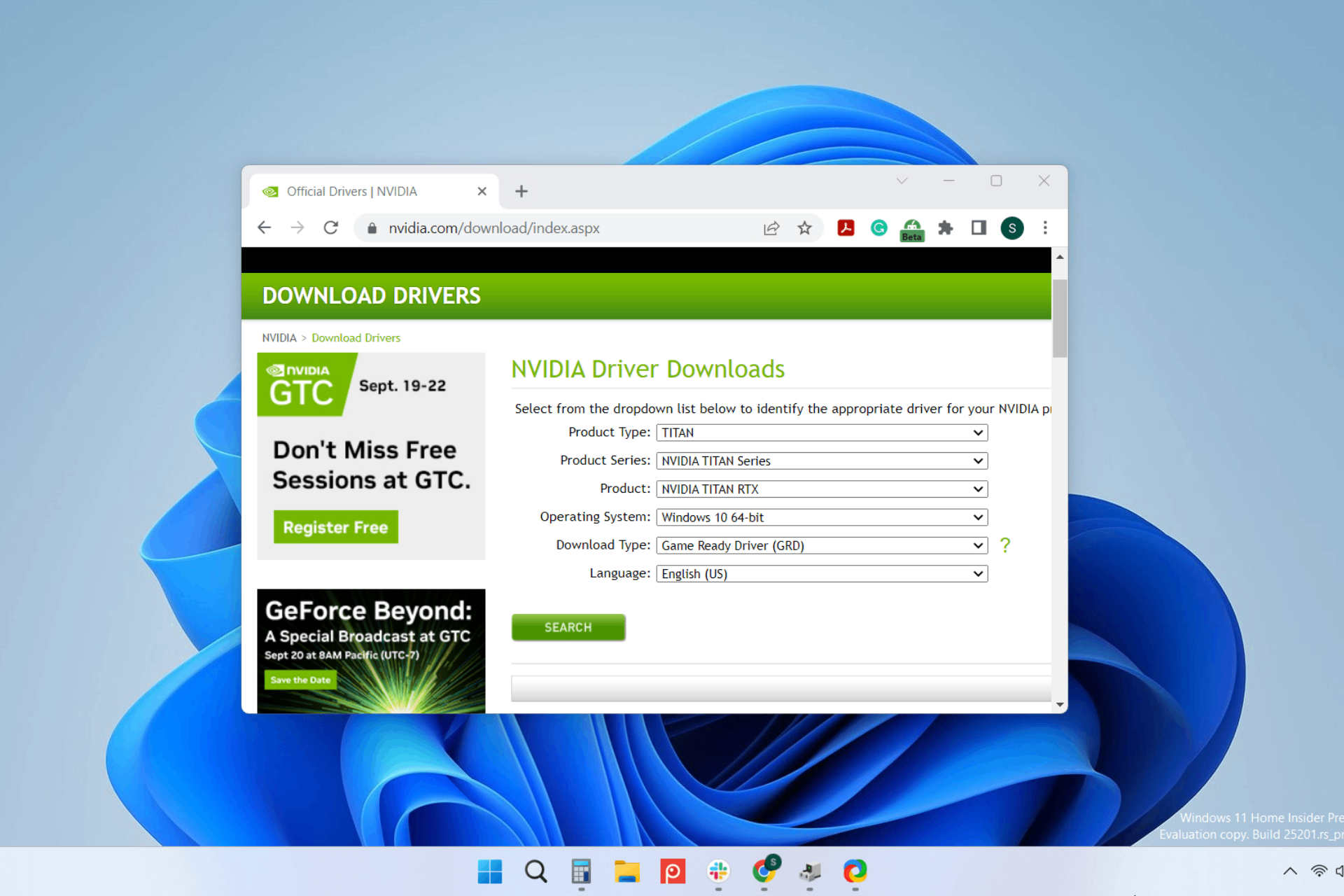
XINSTALAR HACIENDO CLIC EN DESCARGAR ARCHIVO
Muchos usuarios de Windows siempre han querido reemplazar su GPU AMD con una tarjeta gráfica Nvidia en su sistema.
Siempre ha habido un debate sobre qué tarjeta gráfica es mejor, si AMD o Nvidia, porque ambas compañías ofrecen la mejor tarjeta gráfica posible.
Algunos usuarios también solucionaron un problema en el que la tarjeta gráfica AMD no se reconocía en el Administrador de dispositivos de su sistema.
¿Puedes intercambiar GPU?
¡Sí! Puede cambiar fácilmente las GPU en su sistema en estos días. El proceso es increíblemente simple y se puede completar en unos pocos pasos.
Si no lo ha hecho antes, no se preocupe, esta guía le mostrará cómo cambiar correctamente su tarjeta gráfica AMD a Nvidia.
¿Necesito desinstalar los controladores antes de instalar una nueva GPU?
Debe desinstalar completamente los controladores de GPU antiguos del sistema antes de instalar los nuevos controladores de tarjetas gráficas.
De lo contrario, puede encontrar algunos problemas de compatibilidad, por lo que se recomienda eliminar los controladores.
¿Cómo reemplazo mi GPU AMD con Nvidia?
1. Desinstale los controladores de gráficos AMD
- seguir adelante ventanas y R llaves juntas para abrir correr consola.
- Tipo appwiz.cpl en el cuadro de texto y luego presione ingresar.
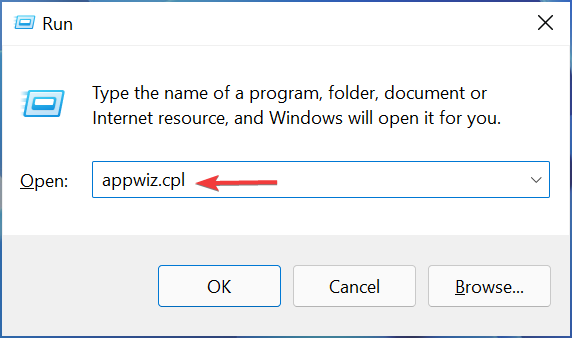
- Esto abre Programas y características Hechicero.
- Buscando software AMD de la lista y selecciónelo.
- Hacer clic DESINSTALAR desde la parte superior del asistente.
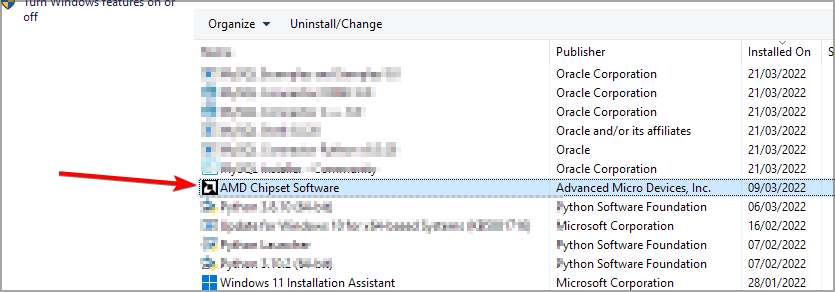
- Esto comienza la desinstalación completa de los controladores AMD del sistema.
Para obtener los mejores resultados, los usuarios recomiendan usar DDU para eliminar los controladores. Si no está familiarizado, visite nuestra guía de desinstalación de controladores de pantalla para obtener más información.
Los controladores obsoletos son la razón principal de los errores y problemas del sistema. Si faltan algunos de sus archivos o están atascados, una solución automática como DriverFix puede resolver estos problemas con solo unos pocos clics. ¡Y también es fácil para su sistema!
Para desinstalar completamente los controladores de AMD, recomendamos utilizar un software automatizado. CClimpiador es una herramienta especializada en la desinstalación de programas junto con todos los archivos asociados y raíces profundas de su computadora.
⇒ Obtener CCleaner
2. Apague la computadora y desconecte todos los cables
- Seguir adelante comenzar botón.
- Luego haga clic en Fuerza botón y elige Colgar.
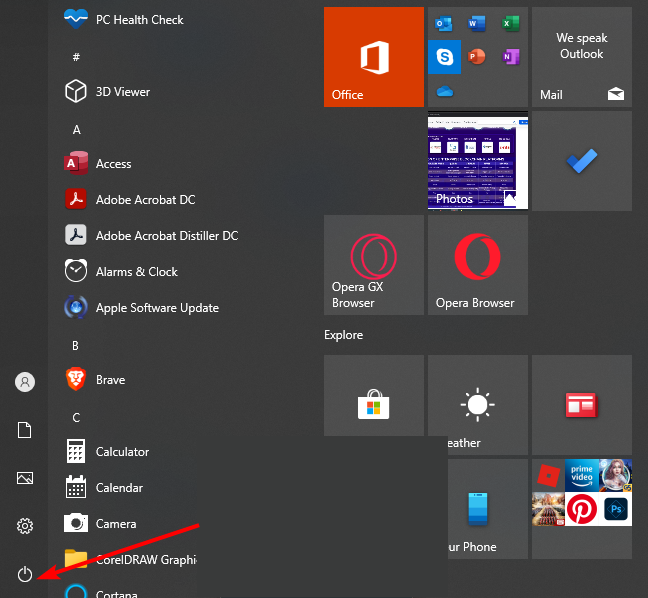
- Una vez que la computadora esté apagada, desconecte la caja de la computadora del tomacorriente.
- Desconecte todos los periféricos que están conectados a su caso.
3. Retire la GPU AMD

NOTA
Reemplazar una GPU puede ser un proceso complicado. Si tu ordenador está en garantía o no sabes cómo hacerlo de forma segura, contacta con un profesional.
- Abre la caja de la computadora y encuentra la tarjeta gráfica.
- Desatornille los tornillos que puedan sujetarlo a su carcasa y, a continuación, desconecte los cables que estén conectados a él.
- Retire con cuidado la GPU antigua de la ranura. Tenga en cuenta que hay un candado junto a la ranura que contiene la GPU, así que asegúrese de mantenerlo presionado de antemano.
4. Inserte una nueva GPU
- Inserte con cuidado su nueva GPU en la ranura PCI-E.
- Conecte los cables necesarios y fije la nueva GPU a la carcasa con un tornillo.
- Después de que todo esté conectado, cierre la carcasa de la computadora y conecte los cables.
- Enciende tu computadora.
Si no escucha ningún pitido y la imagen se muestra en el monitor, significa que la nueva GPU se instaló correctamente.
5. Instale los controladores de gráficos Nvidia
- visita Página de descarga de controladores de Nvidia.
- Seleccionar Tipo de producto, Producción en serie, Producto, Sistema operativo, Tipo de descargay Idioma en la página de descarga.
- Luego haga clic en Buscar botón.
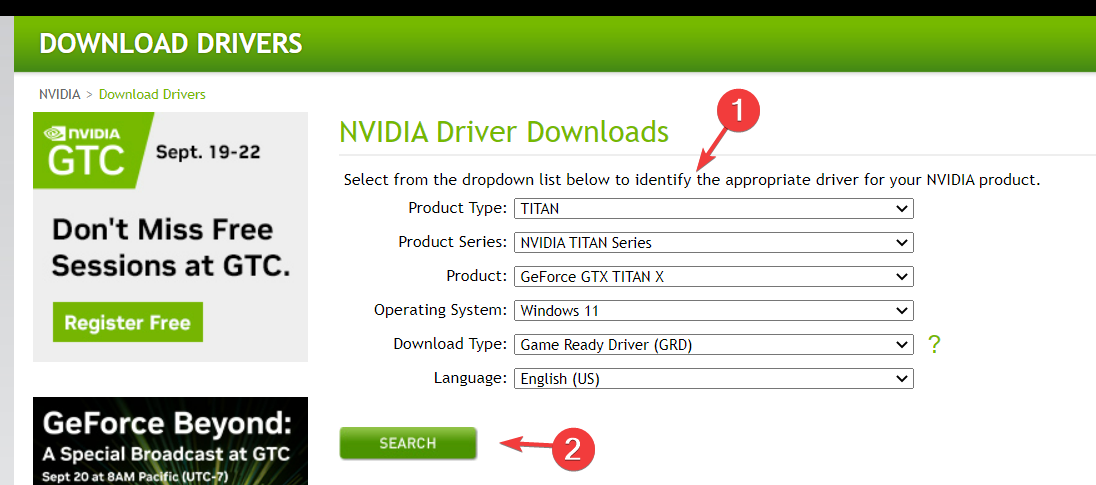
- Esto mostrará todos los controladores disponibles para el producto buscado y su modelo.
- Descargue los controladores de Nvidia haciendo clic en Descargar.
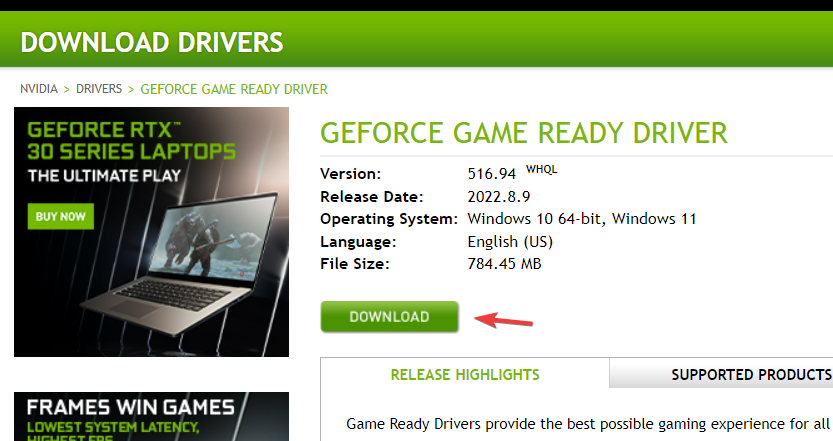
- Finalmente, instálelos en su sistema.
¿Necesito actualizar el BIOS para una nueva GPU?
No se requiere la actualización del BIOS al instalar una nueva GPU, por lo que puede instalarla siguiendo las instrucciones de esta guía.
En algunos casos raros, es posible que deba actualizarlo si experimenta problemas, pero esto es muy poco probable.
Como puede ver, cambiar la GPU AMD a Nvidia es bastante simple siempre que sepa lo que está haciendo.
Aquí está la guía si tiene problemas como que la tarjeta gráfica Nvidia no se detecte en el sistema Windows 11.
Espero que este artículo haya sido informativo. ¡Por favor comparte tus pensamientos en la sección de comentarios!
¿Aún tienes problemas? Solucionarlos con esta herramienta:
PATROCINADO
Algunos problemas de controladores se pueden resolver más rápidamente con una herramienta dedicada. Si aún tiene problemas con los controladores, descargue DriverFix y póngalo en funcionamiento con unos pocos clics. ¡Después de eso, deja que se haga cargo y solucione todos los errores en poco tiempo!
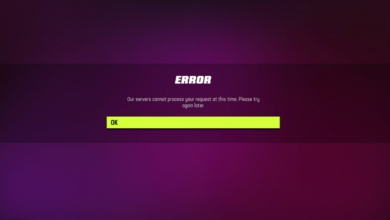
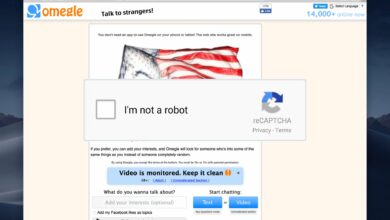
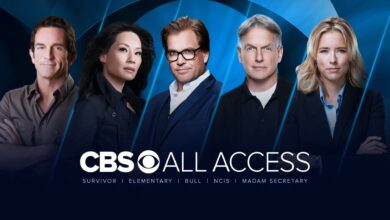
![Photo of Esa cuenta de Microsoft no existe [4 Quick Ways]](https://kdkick.com/wp-content/uploads/2023/06/Esa-cuenta-de-Microsoft-no-existe-4-Quick-Ways-390x220.png)